Примечание: Мы стараемся как можно оперативнее обеспечивать вас актуальными справочными материалами на вашем языке. Эта страница переведена автоматически, поэтому ее текст может содержать неточности и грамматические ошибки. Для нас важно, чтобы эта статья была вам полезна. Просим вас уделить пару секунд и сообщить, помогла ли она вам, с помощью кнопок внизу страницы. Для удобства также приводим ссылку на оригинал (на английском языке) .
Во время работы в Office на экране в течение долгого времени может отображаются сообщение Обращение к серверу за сведениями или Подготовка нового Office. Это происходит, когда Office пытается связаться с удаленным расположением, например с репозиторием файлов, сервером электронной почты, принтером или расположением в Интернете. Сообщение остается на экране, пока Office не завершит попытки связаться с указанным местом.

Такое сообщение или похожие уведомления могут появляться в определенных случаях. Ниже перечислены самые распространенные причины их появления.
Самая частая причина появления сообщения. В большинстве случаев оно отображается недолго, и его можно просто проигнорировать. Однако если сообщение долго не исчезает, причиной может быть восстановление приложений Office. Если это уведомление появляется регулярно, вы можете решить проблему, выполнив определенные действия. Решение зависит от того, появляется оно для всех документов или только для нескольких.
Сообщение появляется только для нескольких документов
В этом случае, данные файлов, которые вы открываете или сохраняете, могут собираться из других источников, которые также хранятся удаленно. Любая проблема, вызывающая задержку, относится также к этим связанным источникам.
Пример. Предположим, вы пытаетесь получить доступ к презентации PowerPoint, содержащей ссылку на данные в электронной таблице Excel. При открытии или сохранении эта презентация пытается подключиться к электронной таблице Excel, чтобы обновить данные. Если электронная таблица была перемещена или удалена, а также в случае отсутствия этих данных при попытке получения информации появится это сообщение.
Решение. Проверьте, есть ли в документе ссылки на данные из других источников. Если такие ссылки содержатся в файле, проверьте, доступны ли эти источники в необходимом расположении.
Сообщение появляется для всех документов
В этом случае задержка может быть вызвана скоростью подключения и текущей нагрузкой сети.
Пример. Когда вы работаете в общественном месте, проблемы с подключением и сетью — обычное явление. Если вы работаете в кафе, скорее всего, вы подключаетесь к беспроводной точке доступа. Проблема в том, что другие люди могут работать недалеко от вас и использовать то же подключение Интернету, из-за чего скорость передачи данных снижается.
Решение. Прочтите статью Советы и рекомендации по использованию Office 365 при медленном сетевом подключении. В ней даются полезные советы по устранению причин медленного сетевого подключения в разных приложениях Office, а также приведен отличный обзор возможных причин снижения скорости передачи данных.
Подобные сообщения могут появляться из-за повреждения файлов или других данных, которые пытается получить Office, а также программных файлов приложений Office. В последнем случае может отображаться сообщение Подготовка нового Office. Информацию о восстановлении отдельных приложений Office см. в этой статье.
Это сообщение может появиться, если при попытке подключиться к принтеру в Office возникают задержки. Ознакомьтесь со справочными материалами по решению проблем с принтером.
Если вы видите сообщение "Подготовка нового Office", следуйте инструкциям в статье Восстановление приложения Office.
Также ознакомьтесь с этим обсуждением на форуме, где приведены и другие предложения: Ошибка "Подготовка нового Office".
Подобные сообщения появляются в Outlook при попытке установить связь с почтовым сервером для получения писем или вложений. Это сообщение также может появляться в Outlook при попытке загрузить изображения из сообщений электронной почты на основе HTML. Прочтите статью Советы и рекомендации по использованию Office 365 при медленном сетевом подключении. В ней даются полезные советы по ускорению сетевого подключения в разных приложениях Office, а также приведен отличный обзор возможных причин снижения скорости передачи данных.
Это сообщение может появляться, когда Office пытается получить удаленную информацию. В таких случаях оно отображается до завершения операции, и его нельзя закрыть.
Office может получать из удаленных источников самую разную информацию: от внешних ссылок на данные в Excel до разрешений среды управления правами на доступ к данным. Некоторыми из соответствующих удаленных подключений можно управлять (например, настраиваемыми в приложении). В следующих разделах вы найдете более подробные сведения об определенных приложениях.
Обращение к серверу за сведениями outlook
Автор Алексей Титов задал вопрос в разделе Прочее компьютерное
При намертво зиависает outlook и периодичеcки выдаёт вот такое сообщение: обращение \\af3.mail.ru\cgi-bin за сведениями и получил лучший ответ
Ответ от Дмитрий Шатыро[активный]
Аналогичная проблема. Кто знает причину, расскажите пожалуйста.
SMTP возвращает ошибку?
Судя по всему слишком много обращений к серверу за интервал времени
Вы здесь
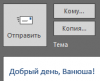
Однажды мне надоело в каждом письме вводить: "Доброе утро, Иван", "Добрый день, Петр", и т.п. И решил я автомтизировать этот процесс.
Накидал себе небольшое техническое задание, которое содержало пункты:
- До 12:00 пишем "доброе утро", с 12 до 18 – "добрый день", а после 18 – "добрый вечер".
- Если получателей письма несколько, то обращаемся "коллеги".
- Дополнительно проверяем, заполнена ли тема письма.
- Обращаемся ко всем по сохраненному псевдониму.
И приступил к разработке макроса.
В итоге получиловь вот что:
Private Sub Application_ItemSend(ByVal Item As Object, Cancel As Boolean)
Dim recip As Recipient
Dim ii As Integer
Dim Papkaest As Boolean
Dim Privet As String
Dim Privet_search As String
Dim Privet_dlina As Integer
Dim CurHaur As Integer
‘ Приветствие в зависимости от времени
CurHour = DatePart("h", Now())
If CurHour 1 Then
If MsgBox("В письме указано несколько получателей," _
& vbNewLine & "обратиться к ним обобщенно «коллеги»?", vbYesNo) = vbYes Then isCollegue = True
If isCollegue = True Then
Privet = Privet + "коллеги, "
For Each recip In Item.Recipients
If recip.Type = 1 Then
Dim pa As Outlook.PropertyAccessor
Const PR_SMTP_ADDRESS As String = "http://schemas.microsoft.com/mapi/proptag/0x39FE001E"
‘ Определяем емайл текущего получателя
Set pa = recip.PropertyAccessor
‘ Проверяем наличие обращения и присваиваем переменную Obr
For Each zametka In Papka.Items
If zametka.Body Like recipEmailAddress + "*" Then
Obr = Right(zametka.Body, Len(zametka.Body) – InStr(1, zametka.Body, "; ") – 1)
If InStr(1, Obr, "; ") <> 0 Then Obr = Left(Obr, InStr(1, Obr, "; ") – 1)
‘ Получяем приветствие, если его нет в заметках
ii = MsgBox("Нет имени для адресса: " + recipEmailAddress + "" _
& vbNewLine & "Да – отправить без имени," _
& vbNewLine & "Нет – попробовать найти имя в контактах," _
& vbNewLine & "Отмена – ввести имя вручную", vbYesNoCancel)
If ii = vbNo Then
Dim oCont As ContactItem
For Each oCont In Application.Session.GetDefaultFolder(olFolderContacts).Items
If oCont.Email1Address = recipEmailAddress _
Or oCont.Email2Address = recipEmailAddress _
Or oCont.Email3Address = recipEmailAddress Then
Obr = oCont.FirstName + " " + oCont.MiddleName
Set zametka = Papka.Items.Add
‘ Подтверждение правильности имени и внесение изменений в заметку
If Not ii = vbYes Then
Obr = InputBox("Введите имя, которое будет использоваться для адреса: " + _
If MsgBox("Отправить без добавления приветствия?", vbYesNo) = vbNo Then Cancel = True
zametka.Body = recipEmailAddress + "; " + Obr
Privet = Privet + Obr + ", "
‘ Добавим восклицательный знак в конец
Privet = Left(Privet, Len(Privet) – 2) + "!"
‘ Подставим союз "и" перед последним, если больше 1 имени соединено
If InStrRev(Privet, ", ") > Privet_dlina Then _
Privet = Left(Privet, InStrRev(Privet, ", ") – 1) + Replace(Privet, ", ", " и ", InStrRev(Privet, ", "))
‘ Оставим письмо без отправки чтобы юзер мог убедиться в правильном форматировании
If Item.Subject = "" Then
If Item.Attachments.Count > 0 Then Item.Subject = InputBox("Добавить тему", , Item.Attachments.Item(1).FileName)
If Item.Subject = "" Then
If MsgBox("Отправить без темы?", vbYesNo) = vbNo Then Cancel = True
Как добавить этот макрос в MS Outlook?
1. Заходим в меню «Файл – Параметры – Настроить ленту» и включаем вкладку «Разработчик»:
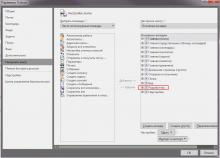
2. Запускаем редактор Visual Basic в меню «Разработчик – Visual Basic »:
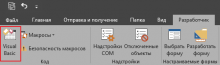
3. Вставляем код макроса в модуль «ThisOutlookSession»:
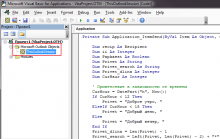
4. Создаем новое письмо, пишем текст, нажимаем кнопку «Отправить», программа спросит:

5. Нажимаем «Отмена», вводим псевдоним:
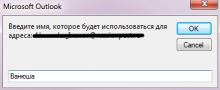
6. Письмо заполняется автоматически:
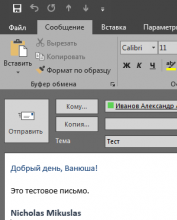
7. Все псевдонимы хранятся в специальной папке «Обращения» в Заметках:
